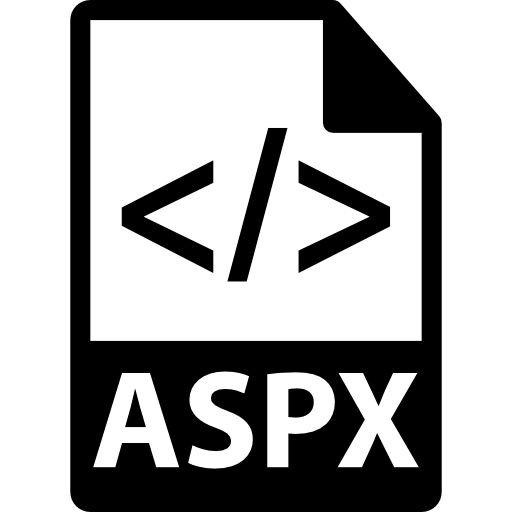
ASPX-udvidelsen er en websidefil, der er udviklet ved hjælp af ASP.NET-teknologier. Deres karakteristiske træk er tilstedeværelsen af webformer i dem, for eksempel påfyldning af tabellerne.
Åbent format.
Lad os mere detaljere overveje de programmer, der åbner sider med denne udvidelse.Metode 1: Microsoft Visual Studio
Microsoft Visual Studio er et populært applikationsudviklingsmiljø, herunder web baseret på .NET-platformen.
Download Microsoft Visual Studio fra den officielle hjemmeside
- I menuen "Fil" skal du vælge Åbn, derefter "Website" eller trykke på tastaturtastaturet "Ctrl + O".
- Næste åbner browseren, hvor vi tildeler mappen med det websted, der tidligere blev oprettet ved hjælp af ASP.NET-teknologi. Umiddelbart kan det bemærkes, at siderne med ASPX-udvidelsen er inden for denne mappe. Klik derefter på "Åbn".
- Efter åbning vises webstedets komponenter i fanen "Solution observation". Her klikker vi på "Default.aspx", med det resultat, at dens kildekode vises i venstre område.
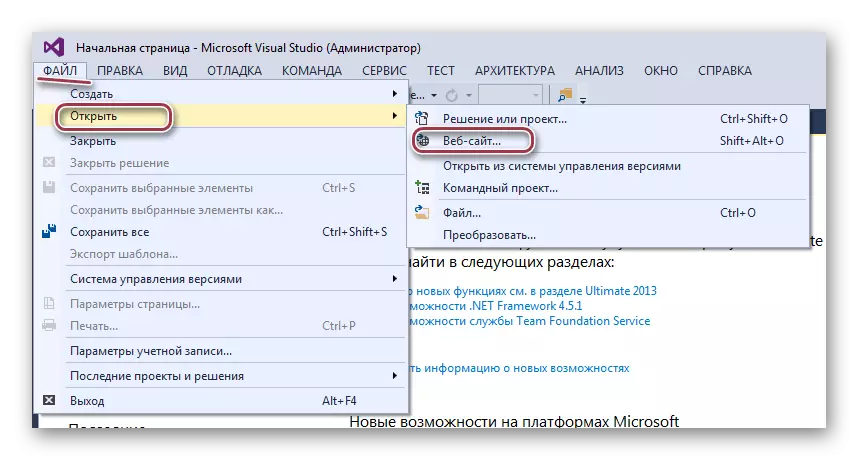
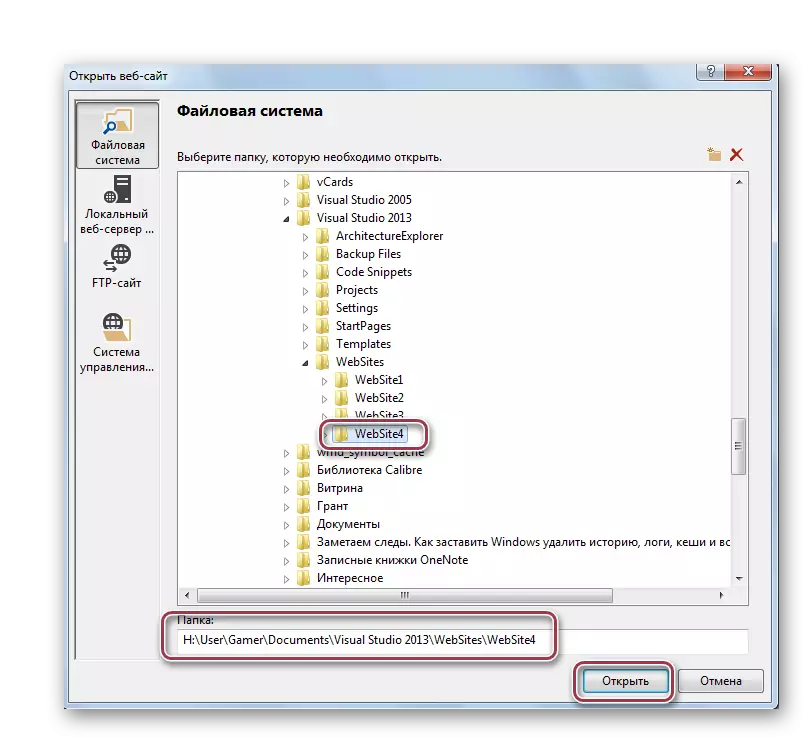
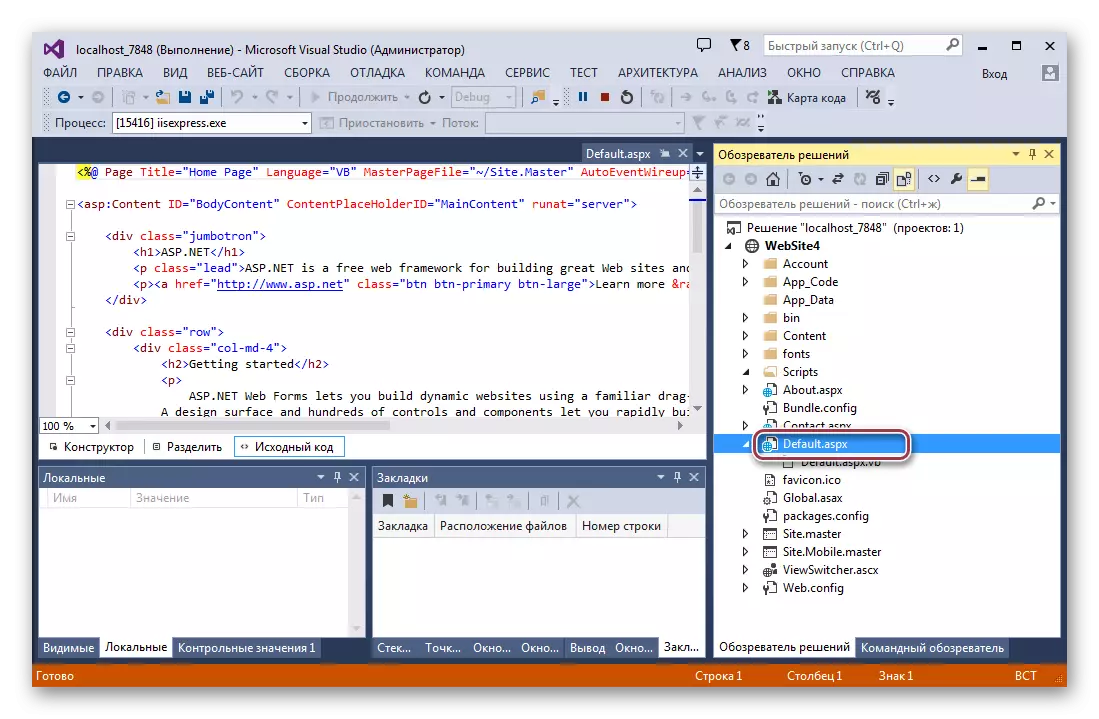
Metode 2: Adobe Dreamweaver
Adobe Dreamweaver er et anerkendt program for at oprette og redigere hjemmesider. I modsætning til Visual Studio understøtter ikke russisk.
- Kør DreamWiveren og klik på åbent punkt i menuen "Fil".
- I det åbne vindue finder vi en mappe med kildeobjektet, vi angiver det og klikker på "Åbn".
- Du kan også trække og slippe fra dirigentvinduet til applikationsområdet.
- Runningssiden vises som kode.
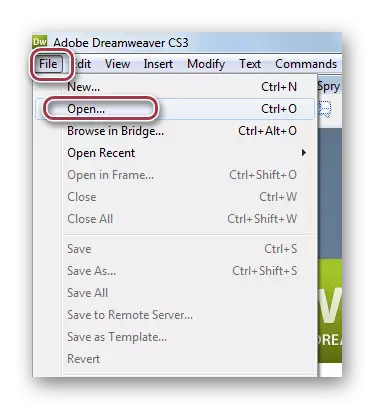
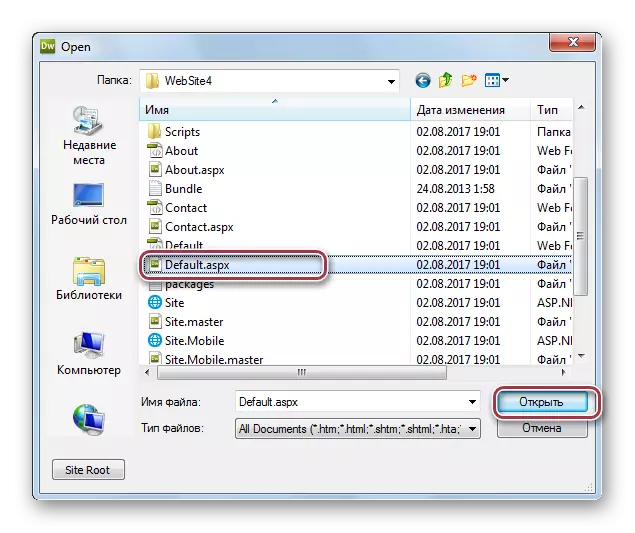

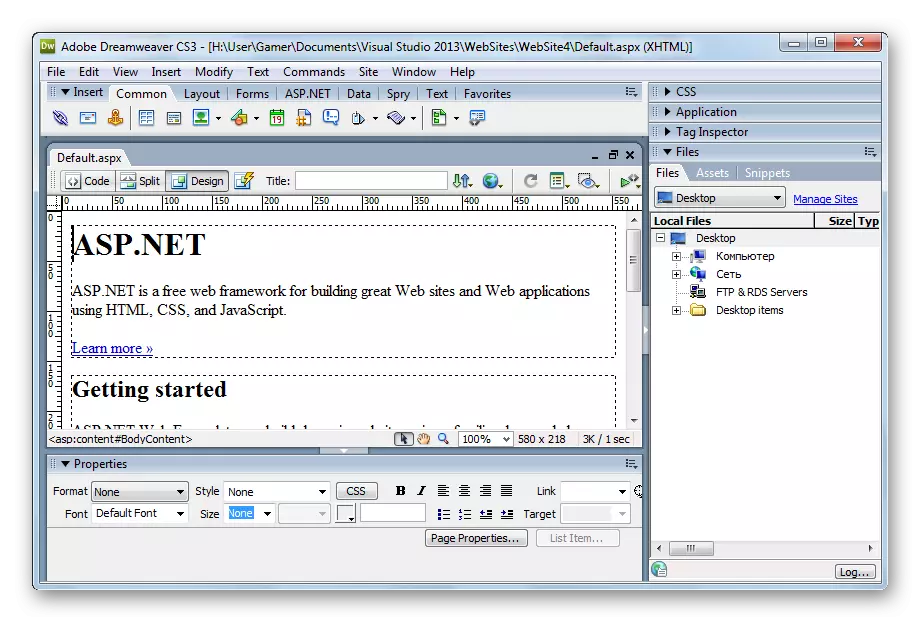
Metode 3: Microsoft Expression Web
Microsoft Expression Web er kendt som den visuelle HTML-kode editor.
Download Microsoft Expression Web fra det officielle websted
- Klik på "Åbn" i hovedmenuen i det åbne program.
- I Explorer-vinduet flyttes vi til kildemappen og angiver derefter den ønskede side og klikker på "Åbn".
- Du kan også anvende princippet om "drag-and-drop" ved at flytte objektet fra biblioteket i programfeltet.
- Åbn fil "Table.aspx".
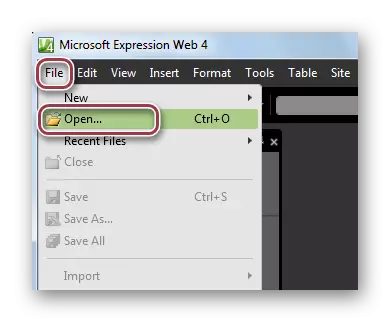
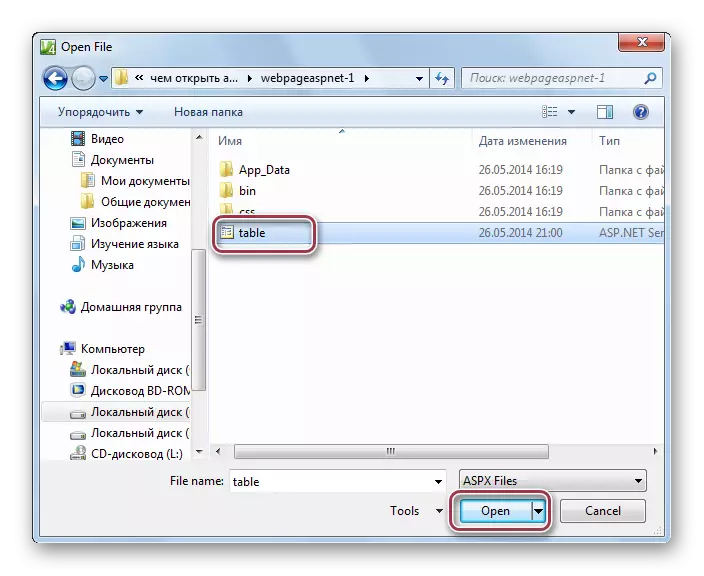
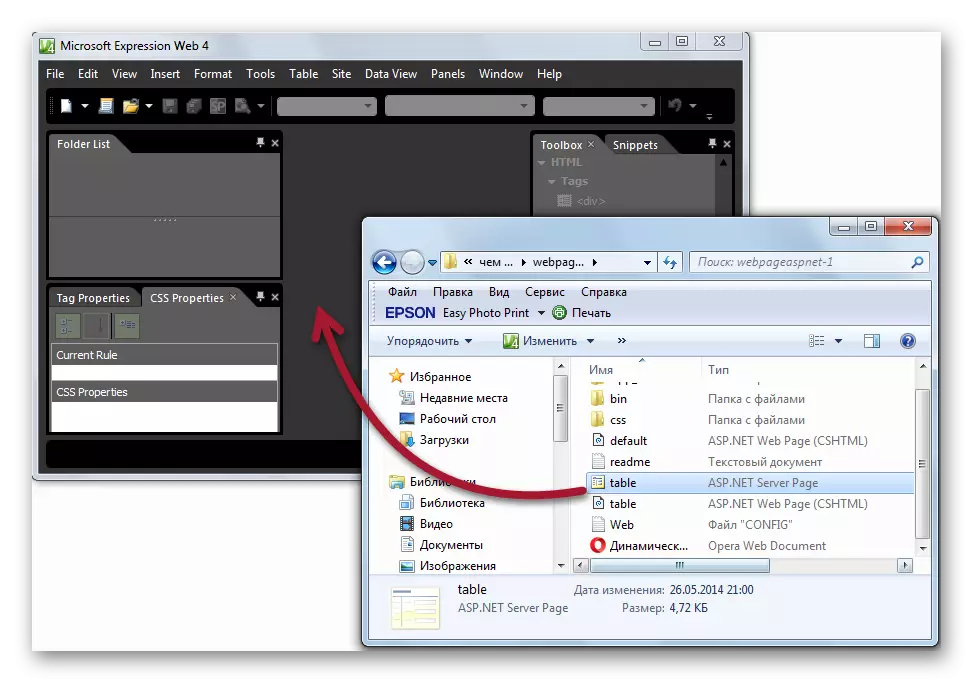
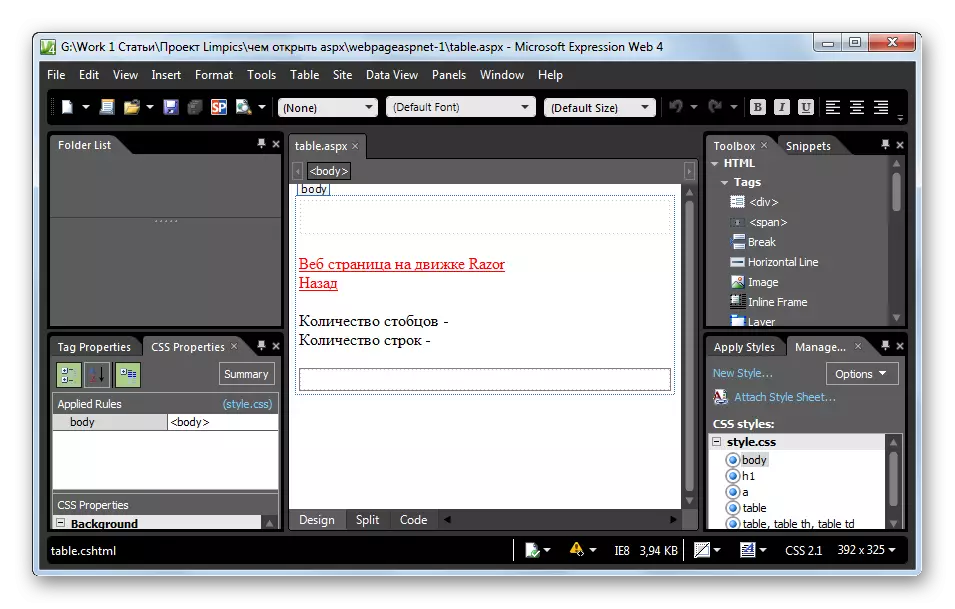
Metode 4: Internet Explorer
ASPX-udvidelsen kan åbnes i en webbrowser. Overvej åbningsprocessen på eksemplet på Internet Explorer. For at gøre dette, skal du i højre klik-mappe klikke på kildobjektet og i kontekstmenuen, gå til "Åbn ved hjælp af" -unktet, og vælg derefter "Internet Explorer".
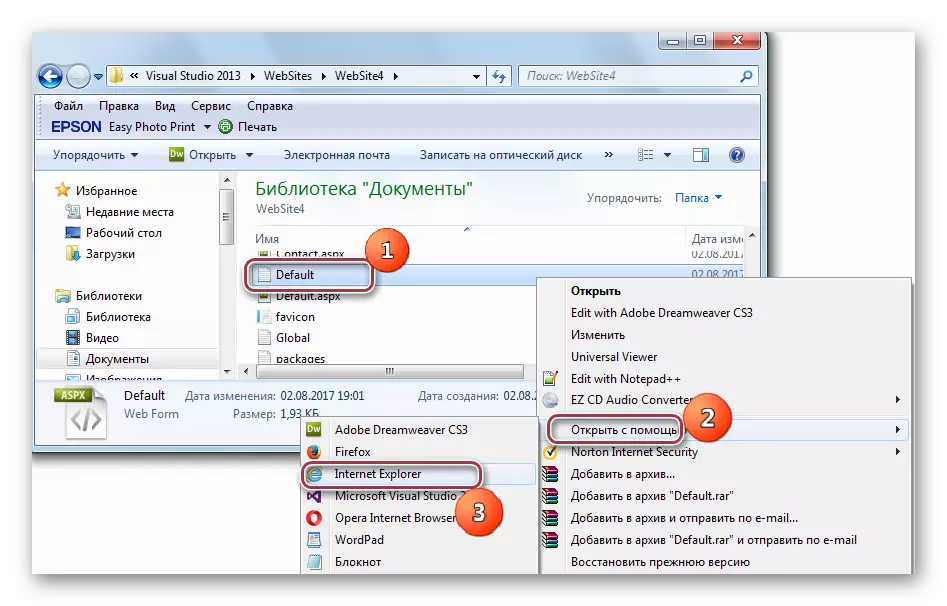
Proceduren for åbning af en webside.
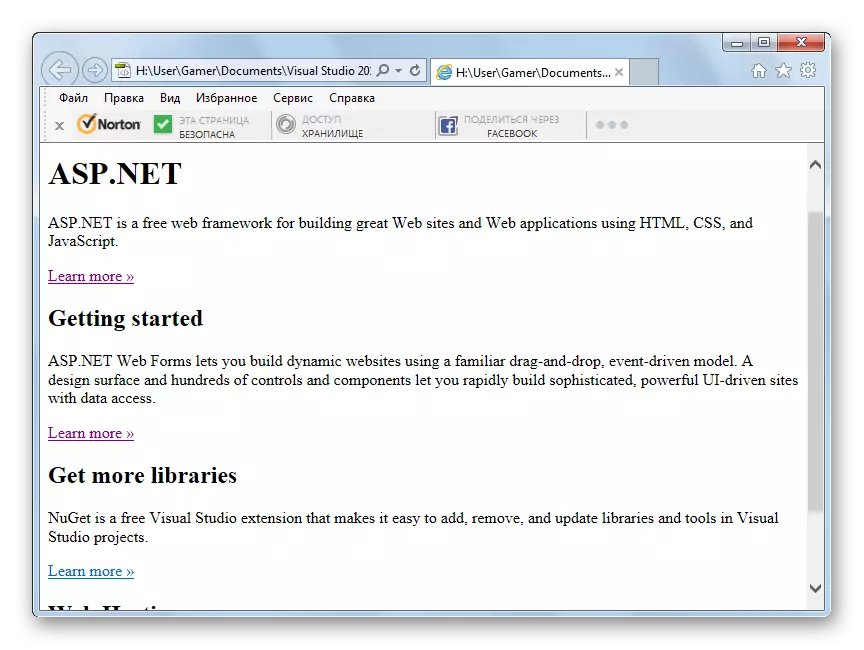
Metode 5: Notesblok
ASPX-formatet kan åbnes med den enkleste tekst editor notesblok indbygget i Microsoft-operativsystemet. For at gøre dette skal du klikke på "File" og på rullemenuen, vælge "Open" -genstanden.

I guidevinduet, der åbnes, skal du flytte til den ønskede mappe og vælge filen "Default.aspx". Tryk derefter på knappen "Åbn".
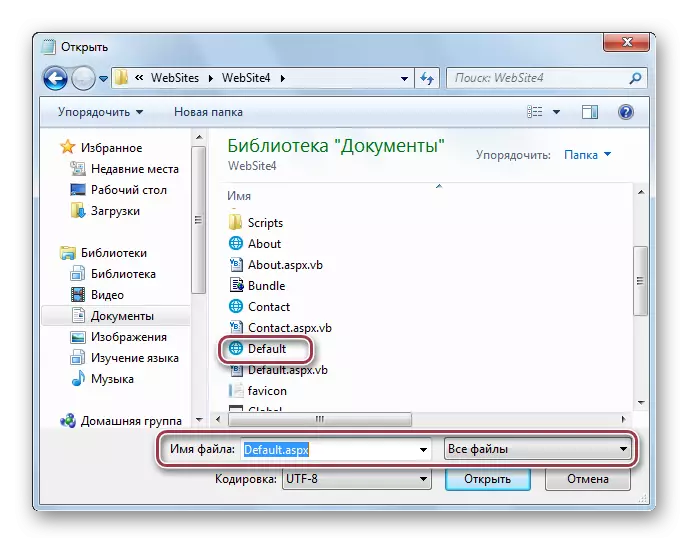
Derefter åbnes programvinduet med indholdet på websiden.
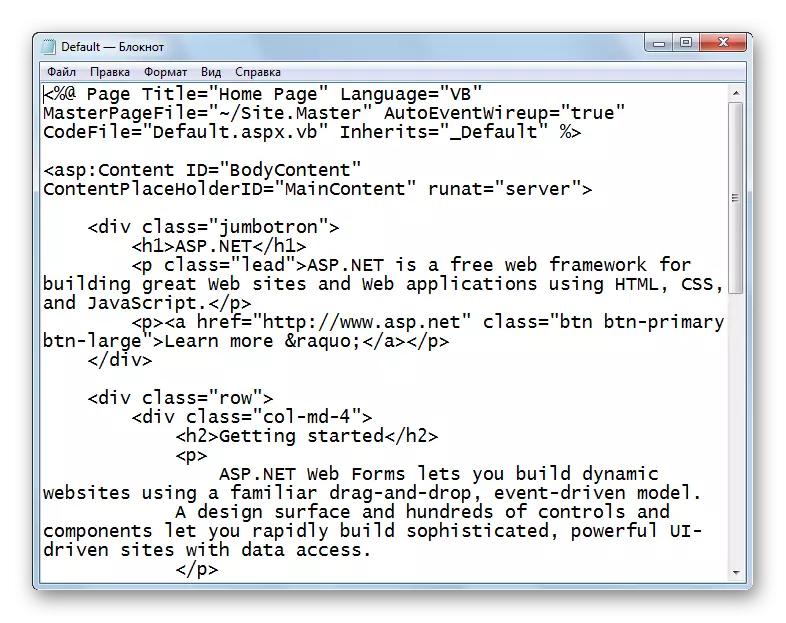
Hovedprogrammet til åbning af kildeformatet er Microsoft Visual Studio. Samtidig kan ASPX-siderne redigeres i programmer som Adobe Dreamweaver og Microsoft Expression Web. Hvis sådanne applikationer ikke er til stede, kan indholdet af filen ses i webbrowsere eller notesblok.
